İnceleme: Apple HomePod — Bölüm 2: Akıllı Hoparlör
Yayınlanan: 2018-03-01Artıları: Bir odanın ayarlarına uyum sağlamak için gelişmiş DSP ve diğer teknolojileri kullanan, akustik olarak harika bir kişisel hoparlör. İyi Siri performansı ve Apple Music, iCloud Music Library ve Apple Podcast'ler ile sıkı entegrasyon. Sağlam AirPlay performansı. Birincil kullanıcının Mesajları, Hatırlatıcıları ve Notları ve bazı üçüncü taraf uygulamalarıyla Siri aracılığıyla etkileşim kurma yeteneği.
Eksileri: Açıkça yalnızca Apple ekosistemindekiler için tasarlanmıştır. Kurulum için bir iOS cihazı gerektirir. Doğrudan internet akışı Apple'ın medya servisleriyle sınırlıdır. Kablolu ses girişi yok. Bluetooth ses desteği yok. Siri yardımcısı yalnızca tek bir birincil kullanıcı için çalışır ve iPhone'un yakın olmasını gerektirir. Sınırlı Siri uygulaması desteği. İlk sürümde stereo eşleştirme ve çok odalı ses desteği dahil değildir.

Apple'ın HomePod akıllı hoparlörü, geçen yıl duyurulmasından bu yana büyük ilgi gördü. Bunların bir kısmı sadece yeni bir Apple ürünü olmasının bir sonucu olsa da, şirketin bu konuşmacıdan bekleyebileceğimiz şeyler için oldukça yüksek bir çıta belirlediğini söylemek doğru olur ve bu birçok insanın merakını uyandırmıştır. Apple, HomePod ile, sıkı Apple Music ve Siri entegrasyonu sağlayan bir "akıllı asistan" ile birlikte oda koşullarına otomatik olarak uyum sağlayan çığır açan bir hoparlör sözü verdi. HomePod birbirinden çok farklı iki kategoriye değindiği için, yazı ekibi üyelerimizin bireysel uzmanlıklarına göre düzgün bir şekilde değerlendirmek için olağandışı bir adım atarak iki parçalı bir inceleme yayınladık. Geçen hafta incelemenin ilk bölümünde, ses meraklımız Guido, kişisel bir konuşmacı olarak HomePod'un performansını tartıştı. Bu haftaki ikinci bölümümüzde, Apple Music ve iTunes entegrasyonundan Siri'nin akıllı asistan olarak ne kadar iyi performans gösterdiğine kadar HomePod'un "akıllı" özelliklerine daha derinlemesine bakacağız.
Kurulum ve Yapılandırma
HomePod'u kutudan çıkar çıkmaz kurmak Apple'ın tanımladığı kadar kolaydır ve işlem AirPod'ları kuran veya iOS 11'i kullanarak verilerini başka bir iPhone'a aktaran herkese tanıdık gelecektir. otomatik olarak yakındaki bir iPhone'a görünmelidir ve "Kurulum"a dokunmak sizi HomePod'u oda konumlarınızdan birine (HomeKit yapılandırmanızdan) atamanıza izin veren bir dizi ekrandan geçirir, "Kişisel İstekler"i etkinleştirmeyi seçin. Siri'nin Mesajlar, Hatırlatıcılar ve Notlar'a bağlanmasına izin verin ve ardından iCloud ve Wi-Fi ayarlarınızı iPhone'unuzdan HomePod'a aktarın.
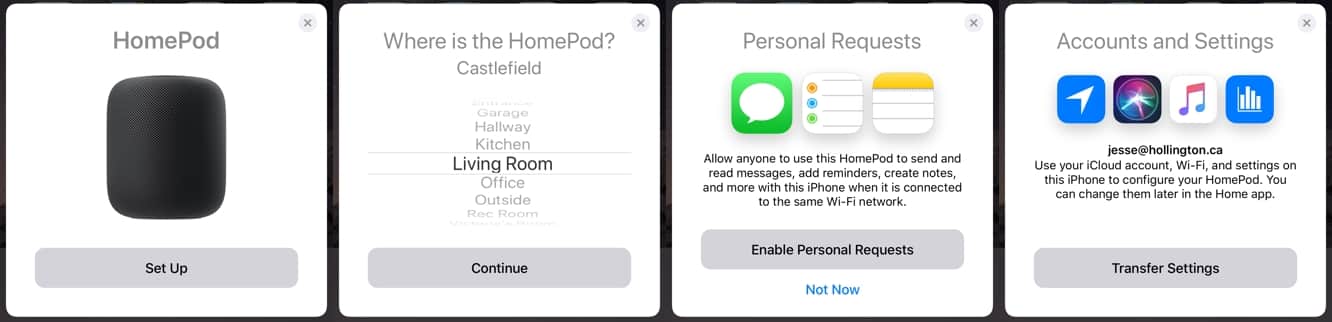
Tamamlandığında, işlem kısa bir eğitim gösterecek ve sisteminize bir HomePod ekledikten birkaç dakika sonra iOS İpuçları uygulaması, HomePod ipuçları için yeni bir bölümün mevcut olduğuna dair bir bildirimle açılır.
HomePod'unuz ayrıca Apple'ın Home uygulamasında bir cihaz olarak görünecek ve onu atadığınız odada görüntülenecektir. Apple, bunları garip bir şekilde iki farklı alana ayırmış olsa da, HomePod'unuzun ayarlarının da yapılandırıldığı yer burasıdır. HomePod'un ayarlarının çoğu, HomePod'unuzla kullanılan iCloud hesabını değiştirebileceğiniz ve açık içerik filtrelemeyi, ses kontrolünü ve dinleme geçmişini etkinleştirebileceğiniz veya devre dışı bırakabileceğiniz, ayrıca Siri seçeneklerini ayarlayabileceğiniz ve etkinleştirebileceğiniz veya devre dışı bırakabileceğiniz bireysel HomePod cihazının altında bulunur. konum hizmetlerini devre dışı bırakma.
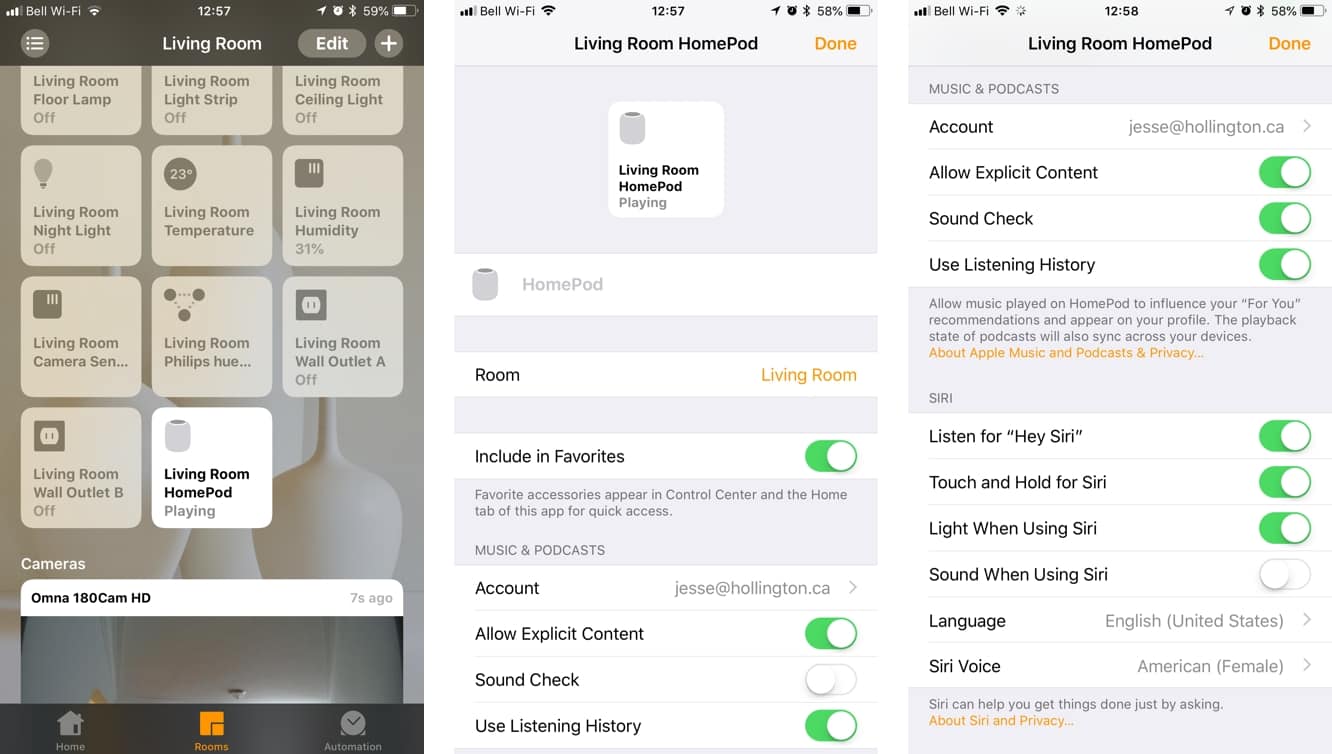
Ancak, ana "Ana Sayfa" yapılandırma ekranınızın altında, yazılım güncellemelerini kontrol etmek ve AirPlay aracılığıyla hoparlörlerinize kimlerin akış sağlayabileceğini belirlemek için ziyaret etmeniz gereken yeni bir "Hoparlörler" bölümü de vardır. İlginç bir şekilde, HomePod'un HomeKit ile entegrasyonu, geleneksel olarak gördüğümüzden daha kısıtlayıcı bir AirPlay ayarına izin verir - Yalnızca Bu Evi Paylaşan Kişiler , HomePod erişimini yalnızca HomeKit erişimi verdiğiniz kullanıcılarla sınırlar, yalnızca aynı durumda olan herkesle değil Wi-Fi ağı. Ne yazık ki, bu, evinizdeki tüm HomePod'lar için geçerli olacak küresel bir ayardır, bu nedenle, örneğin çocuklarınızın yatak odanıza ses akışı yapmasını engellemek istiyormuşsunuz gibi, yalnızca belirli hoparlörlere erişimi kısıtlayamazsınız. Sabah 6
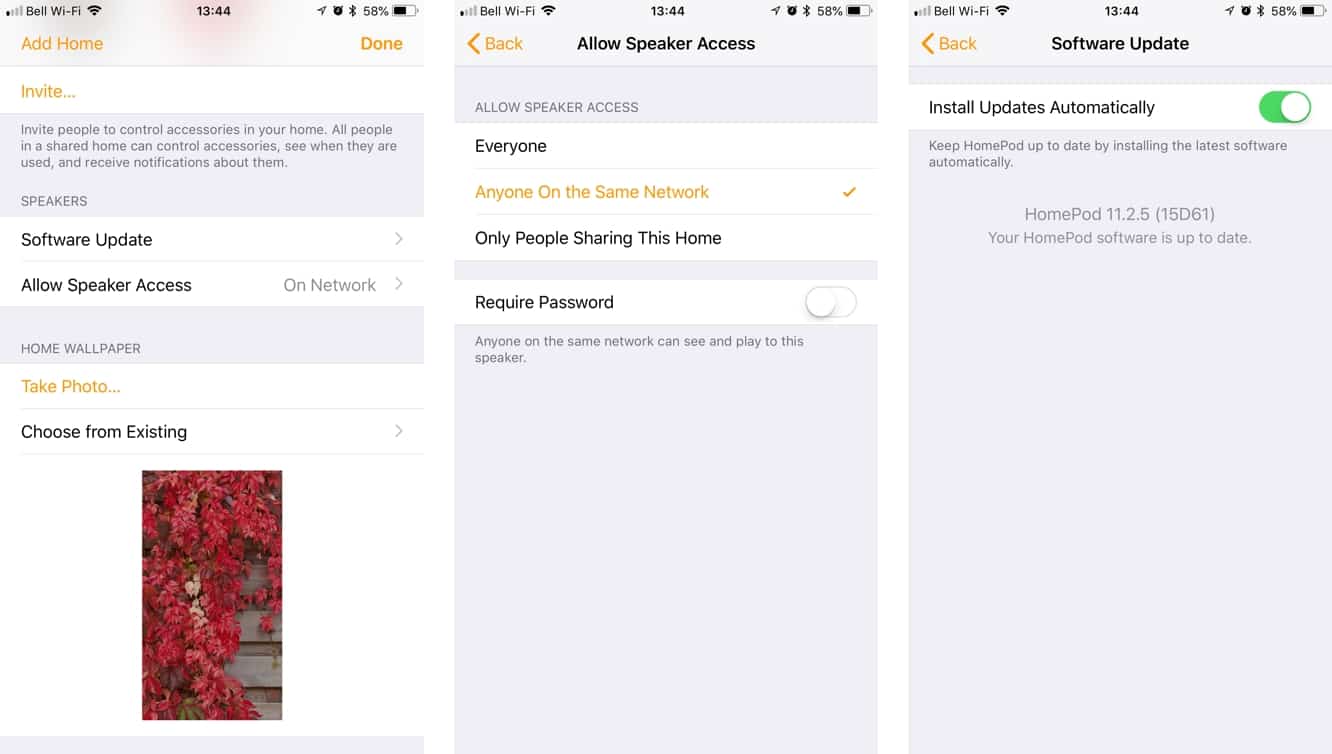
Ayrıca, oynatmayı duraklatmak veya başlatmak için Home uygulamasında HomePod'a dokunabilirsiniz ve genişletilmiş görünümü bir dokun ve basılı tutma hareketi ile açmak, normal "Ayrıntılar" düğmesine ek olarak bir "Alarmlar" düğmesini ortaya çıkaracak ve size izin veren HomePod'da ayarlanan alarmları yönetmek için. Buradan yeni alarmlar ekleyebilir ve Siri'yi kullanarak kurduğunuz alarmları görüntüleyebilirsiniz. HomePod'u Home uygulamasına dahil etme seçeneği aslında ilginçtir, ancak HomePod gerçekten bir HomeKit cihazı gibi çalışmadığından - örneğin, başlatma veya başlatma gibi işlevleri gerçekleştirmek için onu herhangi bir sahneye veya otomasyona dahil edemezsiniz. oynatmayı durdurma. Şu anki durumda, Apple bağımsız bir "HomePod" uygulamasını kolayca yayınlayabilirdi, ancak bir HomeKit cihazı olarak varlığının gelecekteki şeylerin göstergesi olduğunu umuyoruz - belirli bir başlangıç yapabilmek kesinlikle harika olurdu. örneğin bir sahnenin parçası olarak çalma listesi.
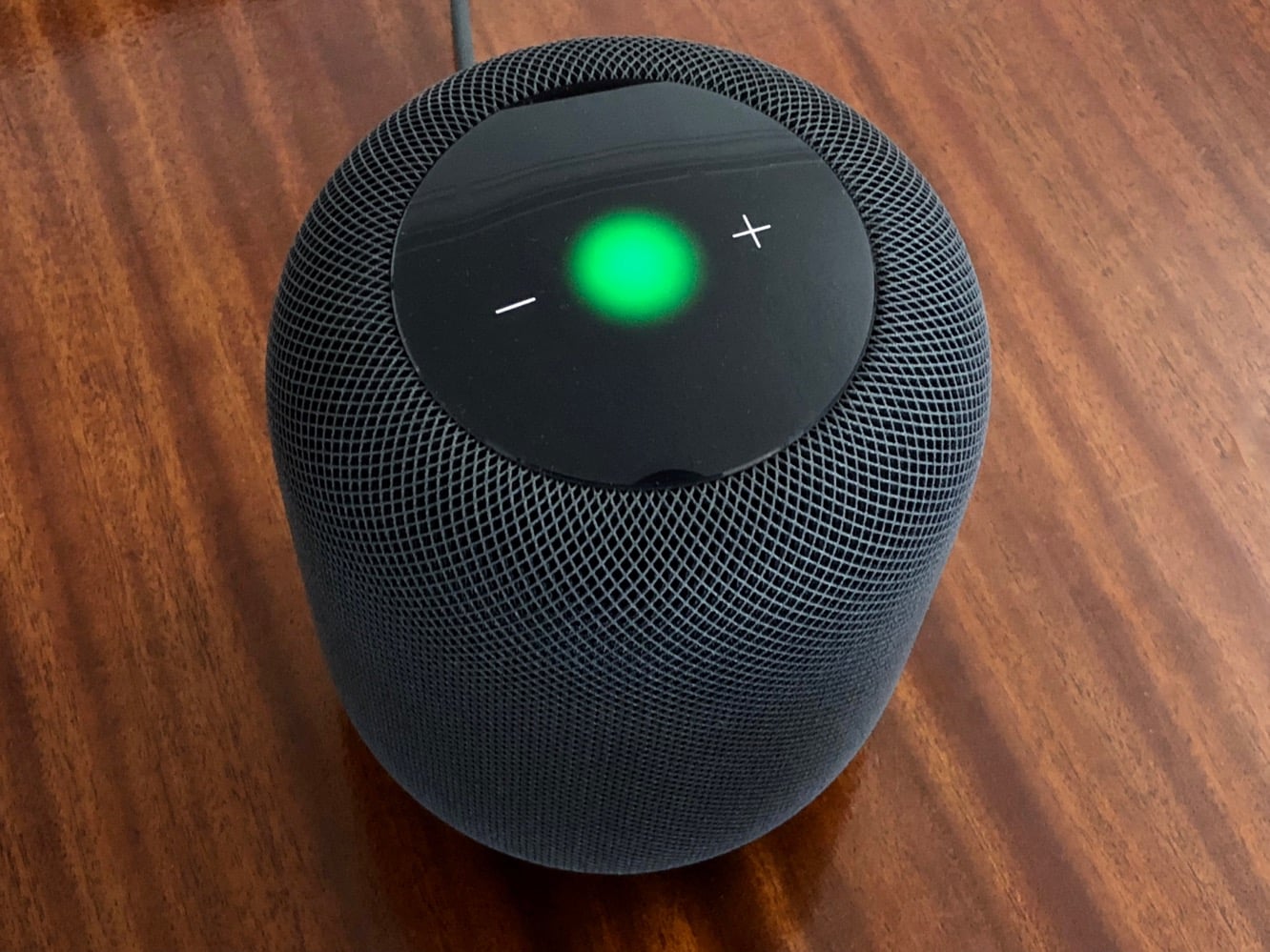
Açık olmayabilecek bir başka şey de, HomePod'un aslında bir hoparlör olarak kullanılabilmesidir. HomePod'unuzla aynı Wi-Fi ağında olduğunuz sürece, arama ekranınızın “ses” menüsünde görünecektir ve sesi bunun üzerinden yönlendirebilirsiniz. Hoparlör modundayken HomePod'un üst kısmı yeşil renkte yanar ve ayrıca bir aramayı bitirmek veya başka bir aramaya geçmek için üzerine dokunabilirsiniz, ancak zaten bir arama için kullanmıyorsanız gelen aramalar HomePod'da çalmaz. HomePod'un mükemmel ses performansına rağmen, bu alanda hiçbir sihir olmuyor - arayanlar, bizi yeterince net bir şekilde duyabilmelerine rağmen, yine de bir hoparlörde olduğumuzu söyleyebilirler. HomePod'un hoparlör yeteneklerini ortalama olarak adlandırırdık.
Müzik çalmak
HomePod'unuzu yapılandırdıktan sonra, üzerinde müzik çalmanın aslında üç farklı yolu vardır. En belirgin ve reklamı yapılan yöntem, Siri'den Apple Music'ten veya iCloud Müzik Kitaplığınızdan bir şey çalmasını istemektir. Bu, iPhone, iPad veya Apple TV'nizde yapmakla aynı şekilde çalışır - sadece “Hey Siri, oynat…” deyin ve ardından müzikle ilgili bir istek, örneğin bir şarkı, sanatçı, albüm veya çalma listesi adı, hatta bir istasyon veya tür. Örneğin, “Hey Siri, biraz yumuşak caz çal” demek uygun bir Apple Music istasyonunu açacaktır. Verilerin ülkenizde mevcut olduğunu varsayarak, geçmişteki en iyi listelere göre müzik çalmak için "1972'den bir numaralı şarkıyı çal" gibi isteklerde de bulunabilirsiniz.
HomePod'u bu şekilde müzik çalmak için kullanmanın rahatlığını kelimelerle anlatmak gerçekten zor - her zaman açık, her zaman hazır bir hoparlördür ve havaya konuşmaktan daha fazla çaba harcamadan istediğiniz her şeyi çalacaktır. Deneyimi tanımlamak için kullanabileceğimiz en iyi kelime “sürtünmesiz”. Açma konusunda endişelenecek hiçbir stereo sistem veya amfi ve basılacak başka bir düğme yok ve aslında bu bize bir iPod classic'i Apple'ın iPod Hi-Fi ile kullanma deneyimini hatırlattı - çoğu diğer hoparlörün olması gerektiği bir çağda. Takılı ve açık olan iPod Hi-Fi, benzersiz bir "bırak ve vur-oynat" kolaylık düzeyi sağladı. Bu küçük bir şey, ancak Apple'ın çoğu şeyi gibi, teknolojinin görünmez bir şekilde arka plana karışarak bu şekilde çalışması gerektiğini hissetmenizi sağlıyor.
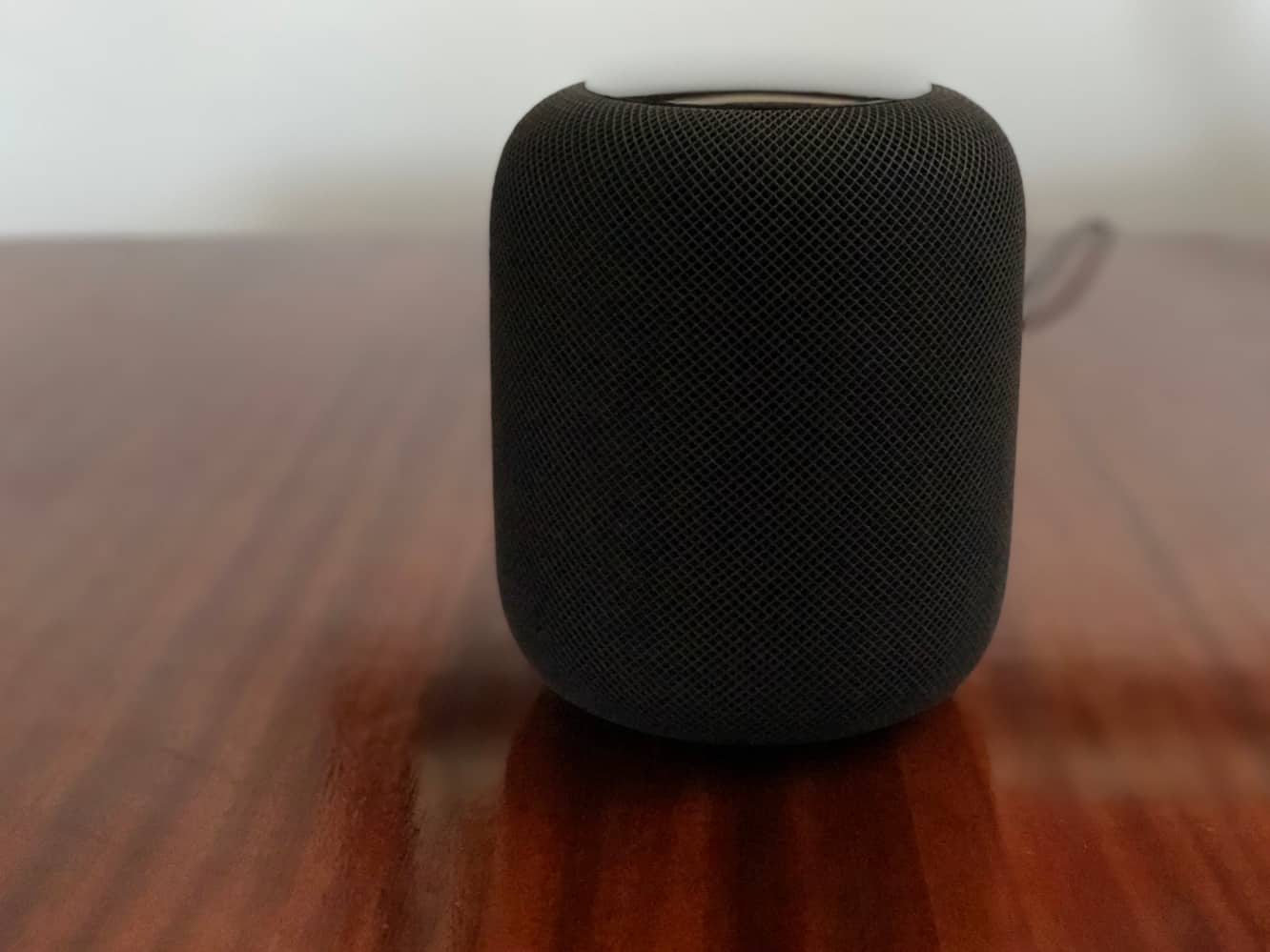
O zaman tabii ki düzgün çalışıyor. HomePod'da müzik aramak için Siri'yi kullanmak, başka herhangi bir yerde müzik aramak için Siri'yi kullanmaktan daha iyi değildir ve her zaman ilk denemede doğru sonuç vermez. Adil olmak gerekirse, çağırdığımız şarkı isimlerinin ve albümlerin çoğunda yüzde 95'lik bir başarı oranımız olduğunu söylerdik, ancak bu yüzde beşlik başarısızlık oranı, sadece etkisiz olmak için yeterliydi. Ayrıca başarı oranının, bir şarkı başlığı için Siri'nin sürüm seçimlerinin tatmin edici olup olmadığına da bağlı olduğunu da unutmamalıyız - bir şarkının birden fazla sürümü mevcut olduğunda, Siri'nin kitaplığınızda olanı seçip seçmeyeceği hala bir saçmalıktır. daha geniş Apple Music kataloğundan başka bir sürüme.
Ancak akılda tutulması gereken bir şey, HomePod'un yalnızca Apple Music'ten şarkı çalmakla sınırlı olmadığıdır; iCloud Müzik Kitaplığınızdaki her şey adil bir oyundur - eşleştirmek yerine yüklenen şarkılar bile. Böylece, 25$/yıllık iTunes Match aboneliğine sahip kullanıcılar HomePod'un neredeyse tüm avantajlarından yararlanmaya devam edebilirler; bu durumda kaçıracağınız tek şey radyo istasyonlarına erişimdir (Beats 1 dışında). Ayrıca, Apple Podcast'ler uygulamanızda abone olmanız koşuluyla, kitaplığınızdaki herhangi bir Apple Podcast'ini Siri aracılığıyla da çalabilirsiniz.
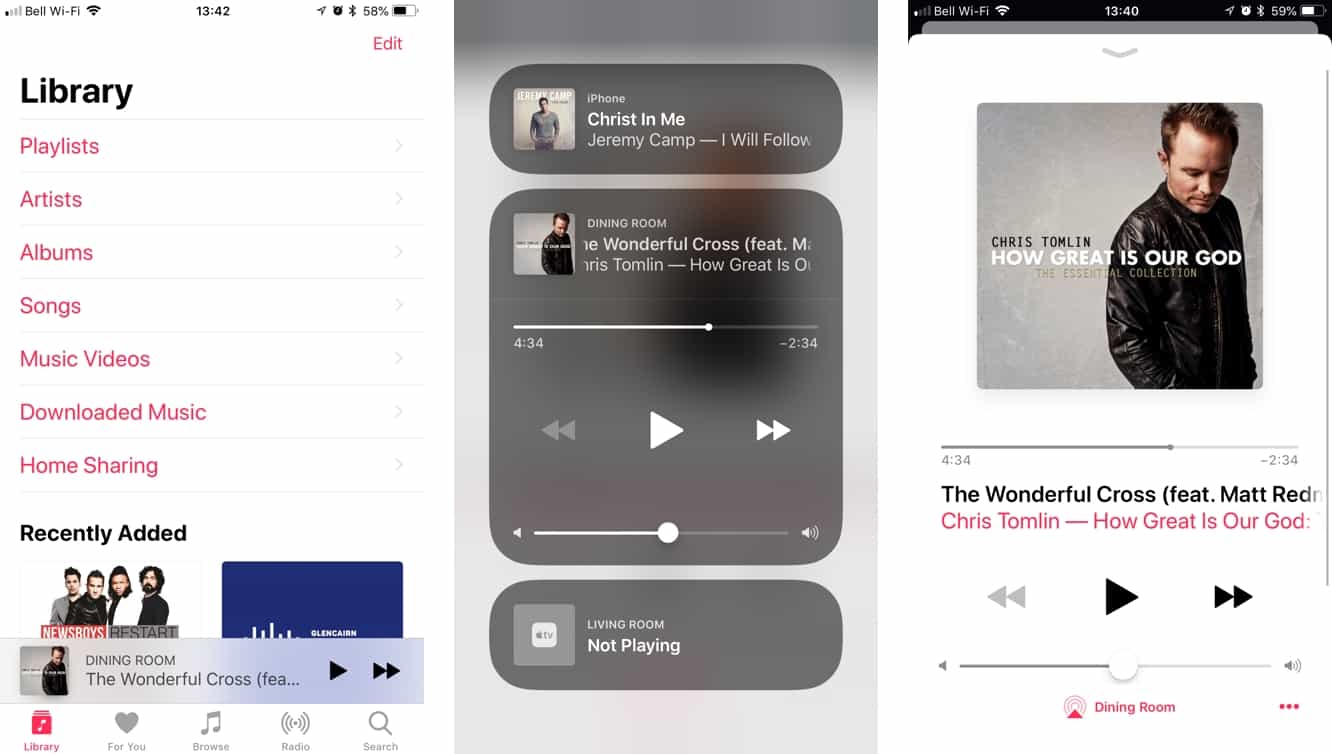
Siri, mevcut çalma listelerini ve albümleri getirmenin kullanışlı bir yolu olsa da, bizim gibi kendi çalma listelerinizi oluşturmayı ve düzenlemeyi seven biriyseniz, bu muhtemelen her zaman işinize yaramayacaktır. Neyse ki, HomePod'u iOS 11.2.5 veya sonraki sürümlerde veya iTunes 12.7.3 veya sonraki sürümlerde Müzik uygulamasından da doğrudan kontrol edebilirsiniz. Apple'ın başlangıçta bunun nasıl çalıştığını açıkça ortaya koymak için iyi bir iş çıkardığından emin değiliz, ancak bir kez anladığınızda oldukça iyi çalışıyor. Ağınızda bir HomePod olduğunda, ayrı bir panel (iOS) veya bölüm (iTunes) olarak görüneceği standart AirPlay menüsünden kontrolü tamamen ona geçirebilirsiniz. Bu panele dokunun ve Müzik uygulamanız esasen HomePod için bir uzaktan kumanda haline gelir. Ardından, normalde yaptığınız gibi Müzik uygulamasını veya iTunes'u kullanmaya devam edebilirsiniz, ancak tüm oynatma, duraklatma, parça ve ses kontrolleri yerel oynatma yerine HomePod'u kontrol edecek ve Sıradaki, HomePod'da çalmak için sıraya alınanları yansıtacaktır. Bu, yalnızca iPhone'unuzda HomePod'u zaten seçtiyseniz, Apple Watch'taki “Now Playing” uygulamasında da çalışır.

Açık olmak gerekirse, bu AirPlay değil - iPhone veya Mac'inizde müzik çalmıyor ve HomePod'a aktarmıyorsunuz, bunun yerine doğrudan HomePod'a müzik akışını kontrol ediyorsunuz. Hatta en son ne çaldığınızı göreceğiniz AirPlay menüsünden iPhone veya Mac kitaplığınıza geri dönebilirsiniz (eğer varsa) ve yerel cihazınızda tamamen farklı bir çalma listesi çalmayı seçebilirsiniz. Aynı özellik tvOS 11.2.5'ten itibaren Apple TV'ye de eklenmiştir, bu nedenle AirPlay menüsünde Apple TV cihazlarınızın HomePod'unuzun yanında listelendiğini göreceksiniz.

Son olarak, HomePod'un elbette standart AirPlay'i desteklediğini anekdot olarak belirtmekte fayda var. Aslında bu, HomePod için kullanılabilen tek harici ses giriş yöntemidir. Bölüm 1'de belirttiğimiz gibi, hiç harici bağlantı noktası yok ve Bluetooth 5'in yerleşik olmasına rağmen, bu yalnızca HomePod'u kurmak için kullanılıyor gibi görünüyor - Bluetooth akışı için hiç destek yok. Bununla birlikte, HomePod, çok sağlam bir AirPlay hoparlörüdür ve tüm testlerimizde yüzde 100 güvenilirdi - denediğimiz diğer AirPlay hoparlörleri için söyleyemeyeceğimiz bir şey. Ayrıca, çoğu AirPlay hoparlöründen daha duyarlı bulduk - hala biraz fark edilir bir gecikme var (AirPlay 2'nin düzeltmeyi vaat ettiği), ancak başka yerlerde deneyimlediğimiz kadar kötü değil.
HomePod ile konuşmak
Elbette HomePod'u sıradan bir AirPlay hoparlörü olmaktan ayıran en önemli noktalardan biri de yerleşik Siri desteği. Apple açıkça oyuna geç geliyor olsa da, Apple ekosistemine dahil olan kullanıcılar, Amazon'un Alexa ve Google'ın Asistanı üzerinden HomePod'un Siri entegrasyonunu kesinlikle takdir edecek ve bunun Apple'ın bankacılık yaptığı en önemli şeylerden biri olduğundan oldukça eminiz.
HomePod ile konuşmanın ne kadar kolay olduğuna hoş bir şekilde şaşırdık. “Hey Siri” diye seslenirken sesinizi yükseltmek için doğal bir eğilim vardır, ancak gerçekte normal bir konuşma sesiyle konuşmak gayet iyi sonuç verir. Aslında, HomePod'un bizi bitişik bir odadan veya koridorun sonundan bile duyabildiğini keşfetmek bizi şaşırttı; Uzaktaysanız biraz daha yüksek sesle konuşmanız gerekecek olsa da, Siri'nin bizi duyması için HomePod'a asla bağırmak zorunda kalmadık. Aslında, HomePod'un Siri'si, müzik çalarken, hatta normal bir sesle konuşurken bile sizi duyabilir, bunun neredeyse sihirli bir deneyim olduğunu söylememiz gerekiyor.
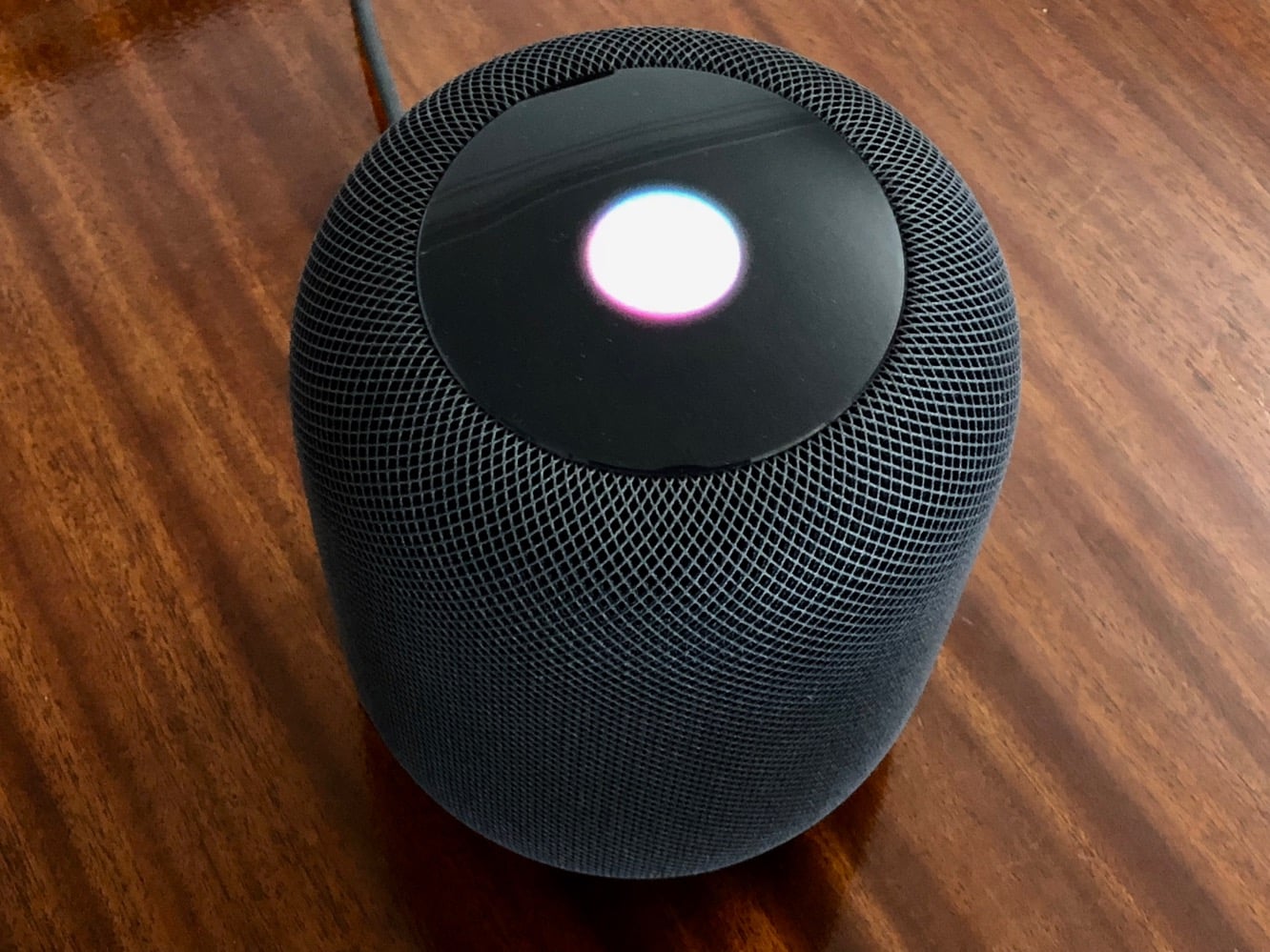
Tabii ki, Siri'nin uyandığı ve onunla konuştuğumuzu düşündüğü birkaç "yanlış pozitif" deneyimledik, ancak bunun gerçekte ne kadar seyrek gerçekleştiğine şaşırdık. “Hey Siri” deyip ardından Siri'nin yanıt vermesini beklemek gibi doğal bir eğilim olsa da, HomePod aslında en iyi şekilde, onu duraklatmadan tek bir cümle olarak bir araya getirdiğinizde çalışır ve bunun daha doğal bir kullanıcı deneyimi sağladığını düşünüyoruz.
Peki HomePod'da Siri'ye gerçekte ne söyleyebilirsiniz? Açıkçası, iPhone'unuzda yapabileceğinizden daha sınırlı, ama aslında Apple Watch'tan biraz daha çok yönlü. Apple Music isteklerini zaten tartıştık ve ses dinlerken, "sesi aç" veya "sesi yüzde 60'a ayarla" gibi şeyler söyleyerek de sesi ayarlayabilirsiniz ve Siri'nin dikkat çekmeyebileceğini belirtmekte fayda var. bu tür istekler — yine, baştaki “Hey Siri” dedikten sonra duraklamadığınız sürece, HomePod ses çalmayı kesmeden ses seviyesini ayarlamak gibi şeyler yapabilir.

HomePod'daki Siri, ışıkları açıp kapatmak, termostatları ayarlamak, kapıları kilitlemek (ancak kilidini açmamak) için tüm olağan HomeKit isteklerini de destekler - bu sonuncusu özellikle ilginçtir, çünkü iOS 11 ve iOS 11.2.5 arasında bir yerde, Apple Siri'yi kullanarak kimlik doğrulama gerektirmeden kapıları kilitleme yeteneği, ancak bariz güvenlik nedenleriyle HomePod hala kapılarınızın kilidini açamaz, bu nedenle bunu bir iPhone, iPad veya Apple Watch'tan yapmanız gerekir.
Elbette HomePod, HomeKit sahnelerini ayarlamak için de kullanılabilir ve iPhone veya Apple Watch'taki Siri'de olduğu gibi, genellikle açıkça "sahneyi ayarlamanıza" gerek yoktur — basitçe "Hey Siri ben ayrılma” veya “Hey Siri iyi geceler” (tekrar, duraklamadan) ve Siri, uygun HomeKit sahnesini ayarlayacaktır.

HomePod, iPhone ekranınıza geri dönmenize gerek kalmadan temel Siri isteklerine de yanıt verebilir. Para birimi dönüştürmeleri, hava durumu raporları ve hatta mesafeler, seyahat süresi ve halka açık yerlere giden trafik koşulları dahil olmak üzere basit birim dönüştürmeleri için harika çalışıyor (ne yazık ki HomePod henüz iCloud veya iOS kişilerinizin adreslerine bakamıyor). Ayrıca genel bilgi sorguları da yapabilirsiniz — Siri, Wikipedia'da aranabilen her şeyin ilk küçük parçasını geri okuyacaktır, böylece örneğin "Bana Paris'ten bahset" veya "İnsan vücudunun normal sıcaklığı nedir" diyebilir ve sözlü bir bilgi alabilirsiniz. Cevap. Çeviri istekleri, desteklenen tüm normal diller arasında da çalışır, böylece "Mandarin Çincesi'nde 'Merhaba' nasıl diyorsunuz?" gibi sorgular yapabilirsiniz.
Ancak kişisel asistan olarak HomePod biraz daha sınırlıdır. İlk olarak, yalnızca Mesajlar, Hatırlatıcılar ve Notlar için destek alıyorsunuz - Takvim ve Posta burada bariz bir şekilde eksik. İkincisi, HomePod, varsayılan olarak HomePod'u ilk kuran iPhone kullanıcısı olacak olan bu özellikler için yalnızca tek bir kullanıcıyı destekler. Bu sınırlamalar dahilinde, HomePod, CarPlay ile iPhone kullanmaya benzer bir deneyime sahip kişisel bir asistan olarak iyi çalışır. iPhone'unuzda kullanacağınız aynı Siri komutlarını kullanarak hatırlatıcılar oluşturabilir, mesaj gönderebilir ve notlar oluşturabilir veya notlar ekleyebilirsiniz, ancak hatırlatıcılarınızı sorgulayabilir (“bugün için listemde neler var”) ve mesajlarınızı kontrol edebilirsiniz ( "babamdan son mesajlarımı oku") ve HomePod bunları sana okuyacaktır. Şaşırtıcı olmayan bir şekilde, kişisel asistan özelliklerinin çalışması için birincil kullanıcının iPhone'unun aynı Wi-Fi ağında etkin olması gerekir, böylece aile üyeleriniz siz evden uzaktayken sizin için hatırlatıcı ayarlayamaz.

Biraz sınırlı yerel uygulama entegrasyonuna rağmen HomePod, SiriKit çerçevesini kullanan üçüncü taraf uygulamaları destekler . Örneğin, iPhone'unuzda uygun uygulamaları kullanıyorsanız, “Bir Şeyleri Kullanmak, bulaşıkları bugünlük Ev listeme ekle” veya “Herhangi bir listede, bakkal listeme süt ekle” gibi komutlar verebilirsiniz. bilgi sorgulama girişimleri (“Nesneleri Kullanmak, bana bugünün listesini göster”) henüz çalışmıyor. Bunun HomePod'daki bir SiriKit sınırlaması mı yoksa yalnızca geliştiricilerin HomePod desteğini iyileştirmek için uygulamalarını güncellemesi mi olduğu belli değil. SiriKit ayrıca listeleri bir araya getirmeyi de destekler, böylece "Herhangi bir listede alışveriş listeme öğeler ekle" gibi bir şey söyleyebilirsiniz ve Siri hangi öğeleri eklemek istediğinizi sorduğunda "Ekmek, süt ve yumurta" diyebilir ve üç ayrı alabilirsiniz. öğeler eklendi. Apple'ın kendi Hatırlatıcılar uygulamasında ironik bir şekilde desteklenmeyen hoş bir dokunuş.
Bununla birlikte, bazı durumlarda HomePod'un SiriKit'inin aslında Apple Watch'tan daha iyi çalıştığını keşfetmek bizi şaşırttı. Örneğin, Cultured Code's Things'i kullanırken, Apple Watch'tan belirli bir listeye öğe ekleyemezsiniz (bunun, yerel watchOS uygulamasında listelerin bulunmamasından kaynaklandığını tahmin ediyoruz), ancak bunu şuradan yapabilirsiniz: HomePod, isteği kullanıcının iPhone'una geri ilettiği için.
SiriKit, HomePod için bir dizi olanak sunar, ancak Apple'ın SiriKit'i yalnızca birkaç belirli uygulama kategorisine açtığını ve Apple'ın gelecekte daha fazla kategori ekleyecek gibi görünse de, potansiyel HomePod kullanıcıları için en kullanışlı kategori olduğunu unutmayın. Spotify gibi müzik uygulamaları - şimdilik hariç tutulmuştur.

Sonuçlar
Apple'ın HomePod'u, değerlendirilmesi zor bir üründür, çünkü kullanışlılığı tamamen Apple ekosistemine ne kadar derinden bağlı olduğunuza bağlıdır. Hiç hata yapmayın — HomePod, bağımsız bir hoparlörden çok bir iPhone aksesuarıdır. iPhone, HomeKit ve Apple Music'te "hepsi bir arada" olan biriyseniz, HomePod beklediğiniz akıllı hoparlördür, ancak diğer herkes için çok daha zor bir çağrıdır. Örneğin, seçtiğiniz müzik platformunuz Spotify gibi bir şeyse, HomePod harika bir AirPlay hoparlöründen biraz daha fazlası olacaktır ve çok fazla HomeKit aksesuarı kullanmıyorsanız, Siri kişisel asistan özellikleri de önemli ölçüde daha az alakalı hale gelir. . Tabii ki, Apple odaklı bir siteyiz, bu nedenle Apple dışındaki kullanıcılar için HomePod'un faydasını düşünmüyoruz (açıkçası, hiçbiri yok), ancak sıkı iPhone hayranları için bile HomePod daha yüksek düzeyde bağlılık gerektiriyor HomePod, kişisel hoparlör ses performansıyla bazı harika şeyler yapmış olsa da, insanları Apple ekosisteminin derinliklerine itmek için yeterli olduğuna ikna olmadık.
Derecelendirmemiz
Şirket ve Fiyat
Şirket: Apple
Model: HomePod
Fiyat: 349 $
